Windows10系统之家 - 安全纯净无插件系统之家win10专业版下载安装
时间:2016-07-18 17:56:12 来源:Windows10之家 作者:jiang
win10 管理员权限不够,如何取得完美管理员权限?随着Win10系统的推出,并且免费升级,越来越受到网友的支持,现在很多人都升级到了Win10系统,但是很多时候操作都会提示管理员权限不够,比如删除文件的时候就经常遇到。那么该如何取得完美管理员权限呢?下面来分享一种方法
1、 首先在桌面新建一个文本文档。
2、 然后把文本文档的格式调成自动换行,如果没有调整,可能或获取失败。
3、 接着,复制下面的内容粘贴到文本文档里面。
Windows Registry Editor Version 5.00 [HKEY_CLASSES_ROOT\*\shell\runas] @="获取管理员权限" "NoWorkingDirectory"="" [HKEY_CLASSES_ROOT\*\shell\runas\command] @="cmd.exe /c takeown /f \"%1\" && icacls \"%1\" /grant administrators:F" "IsolatedCommand"="cmd.exe /c takeown /f \"%1\" && icacls \"%1\" /grant administrators:F" [HKEY_CLASSES_ROOT\exefile\shell\runas2] @="获取管理员权限" "NoWorkingDirectory"="" [HKEY_CLASSES_ROOT\exefile\shell\runas2\command] @="cmd.exe /c takeown /f \"%1\" && icacls \"%1\" /grant administrators:F" "IsolatedCommand"="cmd.exe /c takeown /f \"%1\" && icacls \"%1\" /grant administrators:F" [HKEY_CLASSES_ROOT\Directory\shell\runas] @="获取管理员权限" "NoWorkingDirectory"="" [HKEY_CLASSES_ROOT\Directory\shell\runas\command] @="cmd.exe /c takeown /f \"%1\" /r /d y && icacls \"%1\" /grant administrators:F /t" "IsolatedCommand"="cmd.exe /c takeown /f \"%1\" /r /d y && icacls \"%1\" /grant administrators:F /t"
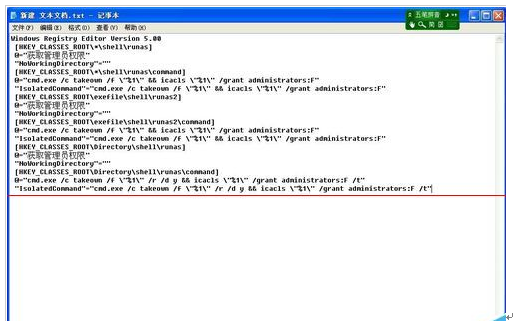
4、 粘贴后保存文本文档,最后就是修改文本文档的后缀名了。把txt改成reg后保存。

5、 保存时会出现“如果改变文件扩展名,可能会导致文件不可用”的界面,点击“是”。保存成功后,文本文档变成“新建 文本文档.reg”。


6、 这时右击“新建 文本文档.reg”选择第一个合并
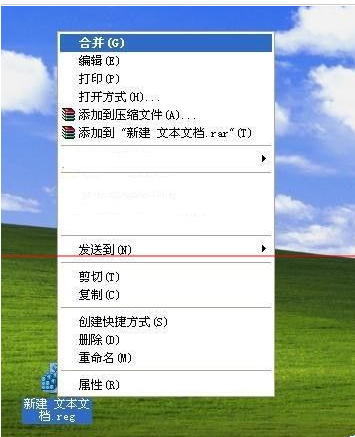
7、 将会出现是否确认的提示,点击“是”。合并成功后,点击“确定”
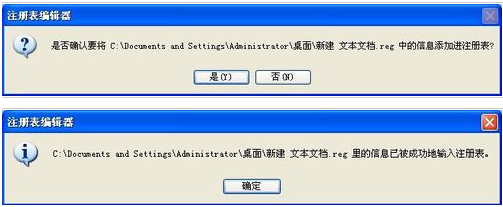
8、 现在我们再次右击文件夹或者文件将会出现“以管理员身份运行”和“管理员取得所有权”的选项,当我们再遇到需要权限的文件是,可以右击获取权限选项。
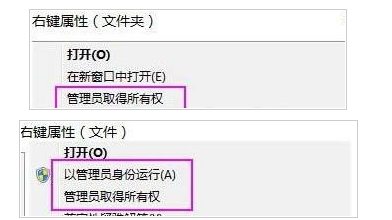
相关文章
热门教程
热门系统下载
热门资讯





























